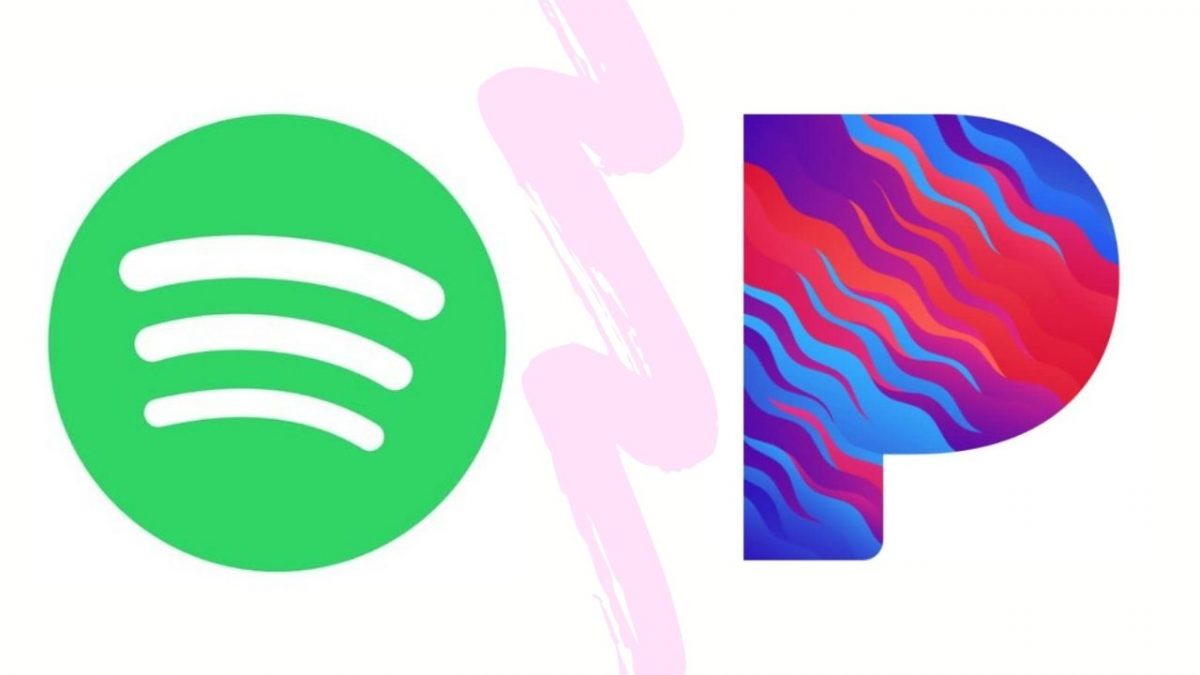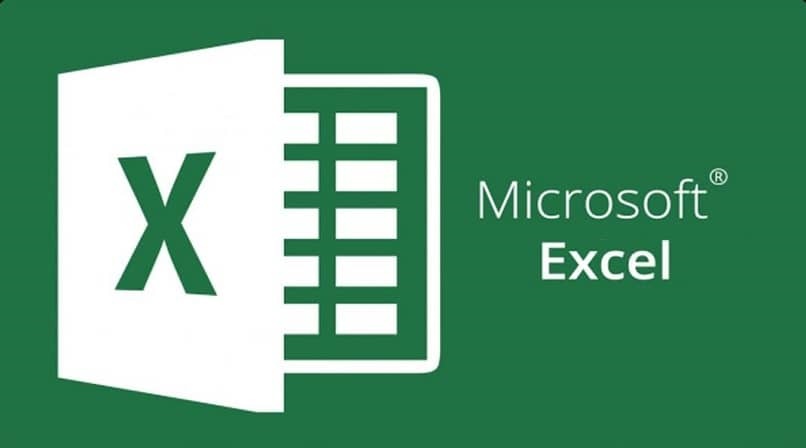كيف أقوم بنقل الملفات إلى جهاز Amazon Fire اللوحي؟ – طرق مختلفة
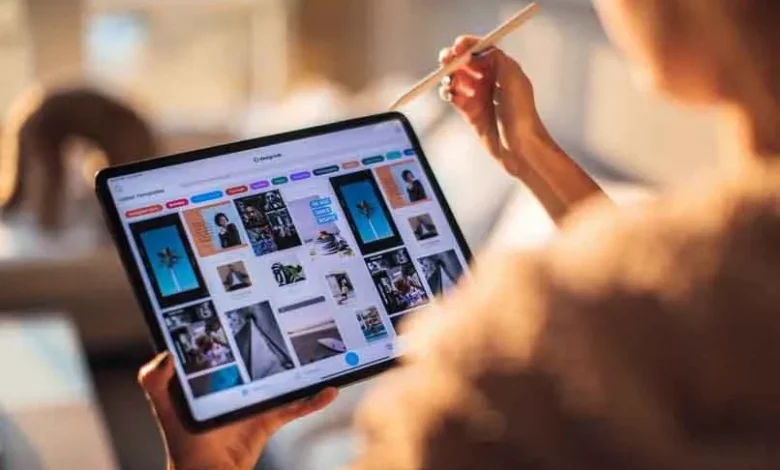
يعد نقل الملفات إلى جهاز لوحي مهمة سهلة. ولكن في حالة أجهزة Amazon اللوحية ، يكون القيام بها أكثر صعوبة إلى حد ما ، نظرًا لأن لديها إصدارًا محميًا من Android الأصلي . بهذه الطريقة ، تجعل هذه المهمة مملة بعض الشيء ، ولكن ليس من المستحيل القيام بها.
للقيام بذلك ، يجب أن يكون لديك خدمة مستندات Kindle خاصة. يغطي هذا جميع ملفات المستندات ، بالإضافة إلى ملفات الصور وصور gif والصفحات التي حفظناها ونريد نقلها إلى الجهاز اللوحي. للقيام بذلك ، نقدم لك هذا الدليل الذي يمكنك من خلاله نقل الصور أو الملفات إلى جهاز Amazon Tablet الخاص بك.
ما هي المتطلبات اللازمة لنقل الملفات إلى جهاز Amazon Fire اللوحي؟
قبل البدء في نقل الملفات ، يجب أن تأخذ في الاعتبار شيئًا مهمًا للغاية. وهذا هو ، من المهم للغاية تأكيد حساب البريد الإلكتروني ، لأن هذه الأجهزة اللوحية مختلفة تمامًا عن البقية. بهذه الطريقة ، ليس فقط عن طريق إدخال USB ، ستتمكن من إجراء النقل
ولكن على الرغم من أن الأمر ليس بهذه السهولة ، فهناك أيضًا إمكانية استخدام USB . بهذه الطريقة ، يمكننا أيضًا إجراء هذا النقل ، وقد يصبح أكثر المتطلبات التي لا غنى عنها والتي يمكن العثور عليها. بالإضافة إلى ذلك ، لدينا إمكانية استخدام الإعدادات لتوصيل Kindle Fire في شبكة WiFi ، لتحقيق استقرار أفضل.

كيف أقوم بنقل الملفات إلى جهاز Kindle Fire الخاص بي بشكل فعال؟
أسهل طريقة لإجراء هذا التحويل هي من خلال خدمة المستندات الشخصية من Kindle. بعد أن نعرف ذلك ، ستحتاج إلى مزامنة الجهاز اللوحي حتى يكون ذلك ممكنًا ، ثم تسجيل الدخول إلى البريد الإلكتروني أو موقع الخدمة على الجهاز اللوحي. يجب إرفاق الملف الذي تريد إرساله ، وهو ما ينعكس في مستندات الجهاز اللوحي.
ما هي العملية التي يجب اتباعها لنقل الملفات إلى جهاز Amazon Fire اللوحي؟
العملية التي يجب أن نقوم بها لنقل الملفات من جهاز كمبيوتر إلى جهاز Kindle . إنها عملية يمكن أن تكون مملة ، ولكن يمكن أن تكون مواتية للغاية ، لأن هذه العملية هي واحدة من أكثر العمليات المعيبة لعملية نقل البيانات. لكن ضع في اعتبارك أنه سيتم تمرير كل ملف وحفظه في مجلدات مختلفة.

باستخدام جهاز الكمبيوتر
للقيام بذلك من جهاز كمبيوتر يعمل بنظام Windows ، يجب عليك أولاً توصيل Amazon Tablet بالكمبيوتر ، وذلك من خلال كابل USB. من خلال القيام بذلك ، سيتم إعلام Kindle Fire للإشارة إلى خيارات USB. في هذه الخيارات ، يجب عليك اختيار ” نقل الملفات” ، وبهذه الطريقة سيظهر في مجلد “أجهزة الكمبيوتر”.
- بعد الانتهاء من العملية السابقة. ستحتاج إلى الدخول إلى مجلد Kindle Fire ، حتى تتمكن من الوصول إلى “التخزين الداخلي”.
- في مجلد التخزين الداخلي. ستقوم بدمج كل تلك الملفات التي تريد نقلها إلى Amazon Fire Tablet
- في هذه الملفات ، تعرف على كيفية إرسال كتاب إلى Amazon Fire Tablet ، ومستندات من أنواع مختلفة ، وموسيقى بتنسيقات مختلفة ، وصور وأفلام
من ماك
في حالة القيام بذلك من خلال خيارات جهاز Mac ، فهي نفس العملية التي شرحناها لك من قبل عند القيام بذلك من جهاز الكمبيوتر أو الكمبيوتر.
لا تتغير الإعدادات سواء كان جهاز كمبيوتر يعمل بنظام Mac أو Windows. فقط نوصي في النهاية بفصل Kindle Fire من الكمبيوتر الذي تستخدمه. ستظهر هذه الملفات في مجلدات مختلفة. على سبيل المثال ، سيتم عرض الموسيقى في مجلد الموسيقى على الجهاز اللوحي
لماذا لا يمكنني نقل الملفات بنجاح إلى Kindle Fire وماذا أفعل؟
بالنسبة للعديد من مستخدمي هذه العلامة التجارية ، والتي يتم استخدامها حاليًا في كثير من الأحيان. لقد رأوا مضايقات في عملية نقل هذه الملفات ، وعادة ما يحدث أن العملية لم تتم بشكل صحيح أو أن الملفات تم نقلها في حالة سيئة. هذا يرجع إلى العديد من العوامل الموجودة في كل من الملف والكمبيوتر.
- قد تتلف الملفات. افحصها قبل نقلها إلى الجهاز اللوحي
- منافذ USB تالفة. يمكن أن يتسبب هذا في مشاكل في نقل البيانات إلى Amazon Fire.
- البرمجيات الخبيثة في الملفات المعنية. قم بحلها باستخدام مضاد فيروسات جيد
- منافذ USB قديمة. عليك أن تبقيها محدثة في جميع الأوقات ، وذلك بفضل بعض التطبيقات التي يمكننا القيام بها